黑鲨装机大师怎么重装win7系统
- 分类:Win7 教程 回答于: 2022年08月03日 11:21:36
借助一款好用的装机工具的话可以让我们在进行电脑系统重装时事半功倍,黑鲨装机大师就是一款强有力的装机工具哦,有了它的帮助,可以大量节省我们的时间,也可以省去许多繁杂的过程。下面就演示下详细的重装win7系统教程。
工具/原料:
系统版本:windows7
品牌型号:Alienware X17
软件版本:极客狗装机大师v.1.0.0.20
方法/步骤:
步骤一:我们先下载安装极客狗装机大师(原黑鲨)并打开打开,进入“重装系统”界面,等待软件检测完电脑配置信息后,单击“下一步”。

步骤二:单击右上方的“windows 7”,我们选择合适电脑的版本进行安装即可。
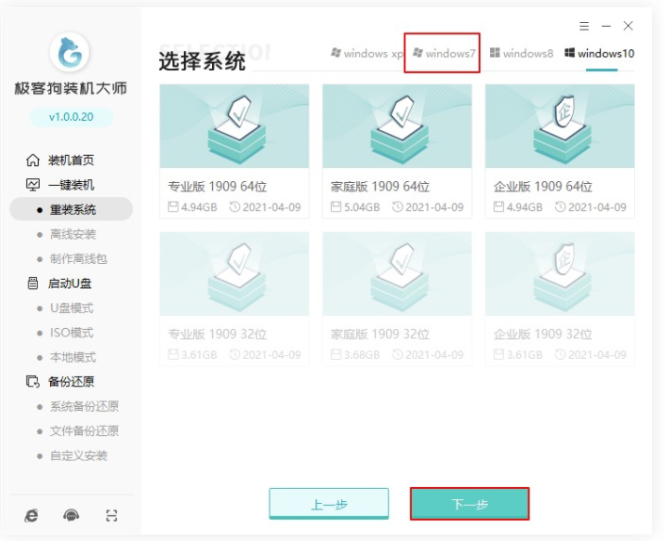
步骤三:我们需要备份好电脑重要的文件,避免数据丢失。

步骤四:这时软件会开始自动下载win7系统文件和环境部署,我们耐心等待。
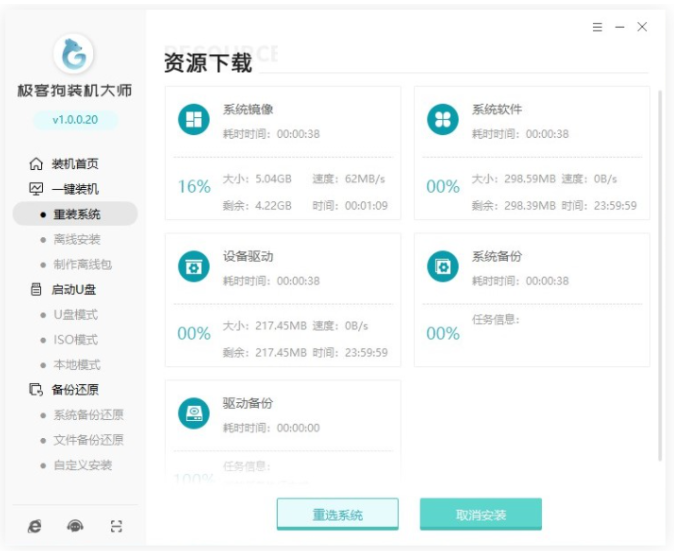
步骤五:环境部署完成后,单击立即重启。

步骤六:我们在启动界面上选择第二项,按回车键进入win7系统。

步骤七:最后就进入win7系统桌面就说明安装成功啦。

总结:
以上就是重装win7系统的教程啦,希望对你有所帮助。
 有用
39
有用
39


 小白系统
小白系统


 1000
1000 1000
1000 1000
1000 1000
1000 1000
1000 1000
1000 1000
1000 1000
1000 1000
1000 1000
1000猜您喜欢
- Win7系统一键装机,轻松搞定电脑安装..2024/01/27
- 电脑开机自动下载流氓软件怎么彻底删..2021/10/14
- 惠普笔记本如何重装系统win7..2022/06/18
- 电脑一键重装win7镜像系统教程..2021/10/30
- 为你解答电脑睡眠和休眠有哪些区别..2019/01/21
- 应用程序发生异常未知的软件异常,小编..2018/07/19
相关推荐
- 电脑windows7未激活怎么设置2022/12/20
- 电脑系统安装win7步骤2022/05/22
- Win7升级Win8:简单指南2024/02/15
- 电脑一键重装win7镜像系统教程..2021/10/30
- 显卡优化,小编教你如何设置NVIDIA(英..2018/09/03
- 电脑不支持Win7系统,如何解决?..2023/12/15




















 关注微信公众号
关注微信公众号





